როგორ გამოვიყენოთ Windows 10 ახალი დაწყება
თუ თქვენი Windows კომპიუტერი დატვირთულია bloatware ან თქვენი მოძველებული მოწყობილობა დუნეა, შესაძლოა დროა გამოიყენოთ Fresh Start Windows 10-ის სუფთა ასლის დასაყენებლად. ამის გაკეთებამ შეიძლება გააუმჯობესოს თქვენი კომპიუტერის გაშვებისა და გამორთვის პროცესი, მეხსიერების გამოყენება, დათვალიერების გამოცდილება და ბატარეის ხანგრძლივობა.
ამ სტატიაში მოცემული ინსტრუქციები ეხება Windows 10 Home და Windows 10 Pro მომხმარებლებს. ახალი დაწყება არ არის ხელმისაწვდომი Windows 10-ის Enterprise ან Education გამოცემებისთვის.
რა არის Windows 10 ახალი დაწყება?
ახალი დაწყების ხელსაწყო აღადგენს თქვენს Windows 10 მოწყობილობას მის თავდაპირველ მდგომარეობას ოპერაციული სისტემის უახლესი ვერსიით. Fresh Start წაშლის თქვენი აპლიკაციების უმეტესობას, მათ შორის თქვენს მოწყობილობაზე წინასწარ დაინსტალირებულს. თქვენი პირადი პარამეტრების უმეტესობა ასევე დაკარგულია. თქვენ შეიძლება დაკარგოთ ციფრული ლიცენზიები და ამ აპლიკაციებთან დაკავშირებული ციფრული კონტენტი, რამაც შეიძლება გავლენა მოახდინოს მათი გამოყენების უნარზე. ამ მიზეზით, Microsoft არ გირჩევთ ამ ხელსაწყოს გამოყენებას, თუ გსურთ დარწმუნდეთ, რომ თქვენი ყველა აპი სწორად დაინსტალირებული და ლიცენზირებული რჩება.
სანამ დაიწყებთ Windows 10-ის ახალ დაწყებას
სანამ ახალ დაწყებას დაიწყებდეთ, დარწმუნდით, რომ გაქვთ მოქმედი ინტერნეტ კავშირი და საკმარისი საცავი თქვენს მოწყობილობაზე სუფთა ინსტალაციისთვის. ხელსაწყოს ჩამოტვირთვას და Windows 10-ის ინსტალაციას მინიმუმ 3 GB სჭირდება. გარდა ამისა, დარწმუნდით შექმენით სარეზერვო ასლი, რაც გსურთ შეინახოთ როგორიცაა დოკუმენტები და ფოტოები.
Fresh Start არ წაშლის ყველა თქვენს პირად ფაილს, მაგრამ კარგი იდეაა მათი სარეზერვო ასლის შექმნა მაინც, თუ რამე არასწორედ მოხდება.
როგორ გამოვიყენოთ Windows 10 ახალი დაწყება
წვდომა Windows 10-ზე ახალი დაწყებიდან Windows უსაფრთხოების ცენტრი:
-
ტიპი Windows უსაფრთხოება Windows-ის საძიებო ველში და აირჩიეთ Windows უსაფრთხოება აპლიკაცია.

-
აირჩიეთ მოწყობილობის მუშაობა და ჯანმრთელობა მარცხენა პანელში.
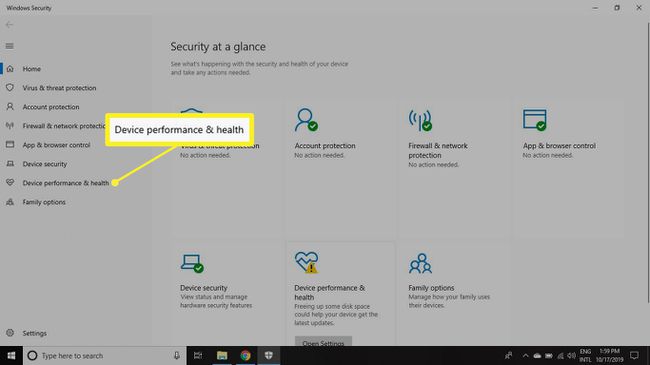
-
აირჩიეთ Დამატებითი ინფორმაცია წელს Ახალი დასაწყისი განყოფილება.
თუ თქვენ ვერ ხედავთ ახალი დაწყების ხელსაწყოს თქვენს მოწყობილობაზე, შეგიძლიათ ჩამოტვირთეთ Fresh Start Windows 10-ისთვის Microsoft-ისგან.
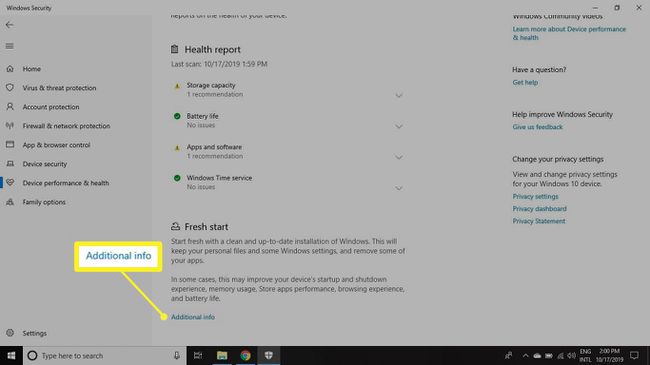
-
აირჩიეთ Დაიწყე. აირჩიეთ დიახ თუ გკითხავთ, გსურთ თუ არა ნება დართოთ Fresh Start-ს, განახორციელოს ცვლილებები თქვენს მოწყობილობაში.

-
წაიკითხეთ უარი პასუხისმგებლობაზე და აირჩიეთ შემდეგი გაგრძელება.
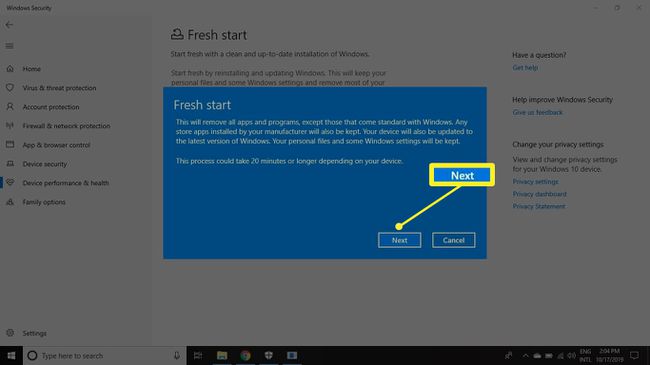
ამ ეტაპზე, Fresh Start ასრულებს Windows 10-ის სუფთა ინსტალაციას. დანარჩენი პროცესი ავტომატურია.
ახალი დაწყებას შეიძლება 20 წუთი ან მეტი დრო დასჭირდეს თქვენი მოწყობილობის მიხედვით.
როგორ ჩამოტვირთოთ დაკარგული მოწყობილობის დრაივერები
თუ რომელიმე გაკლიათ მოწყობილობის დრაივერები ახალი დაწყების გამოყენების შემდეგ, შეგიძლიათ მოძებნოთ ისინი თქვენი Windows პარამეტრებიდან:
-
აირჩიეთ Windows ხატულა დავალების პანელში და შემდეგ აირჩიეთ პარამეტრები.

-
აირჩიეთ განახლება და უსაფრთხოება.

-
აირჩიეთ ვინდოუსის განახლება მარცხენა პანელში.

-
აირჩიეთ Შეამოწმოთ განახლებები.
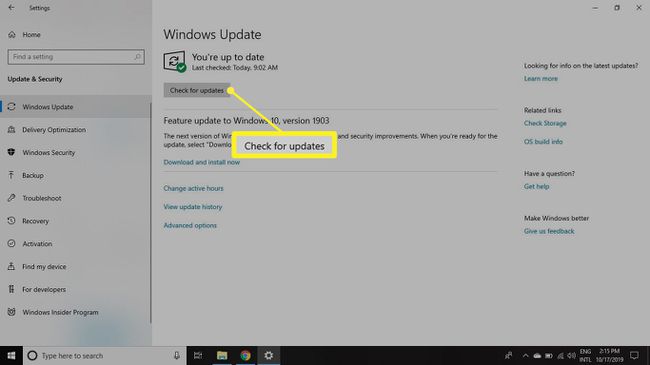
თქვენ ასევე შეგიძლიათ ჩამოტვირთოთ დრაივერები პირდაპირ საიდან მესამე მხარის მწარმოებლები.
